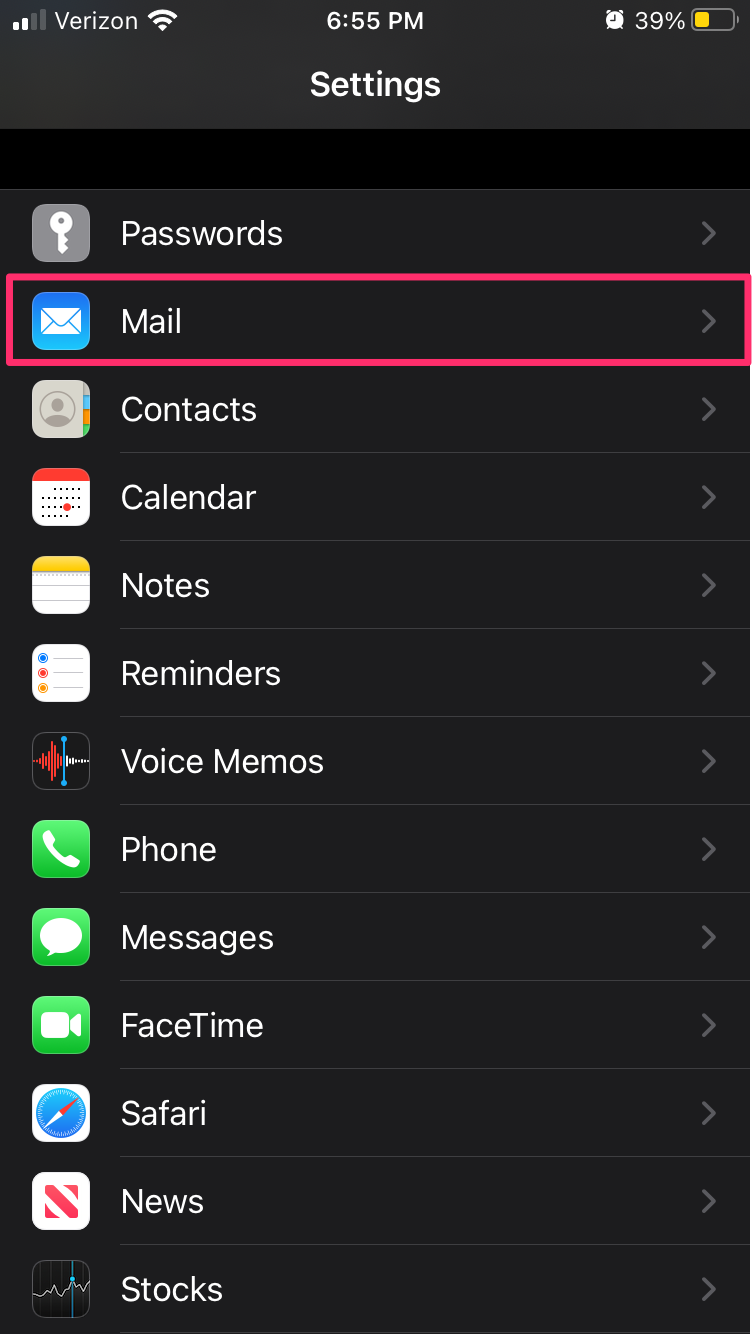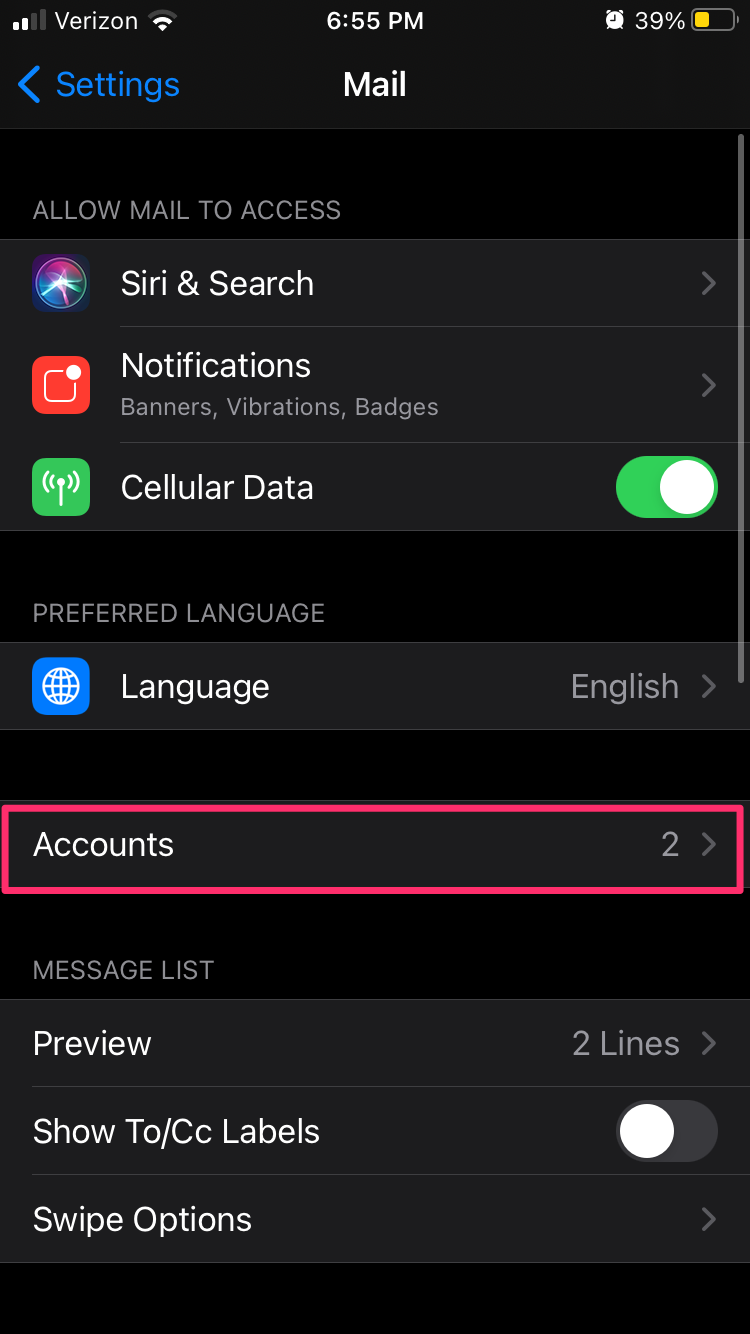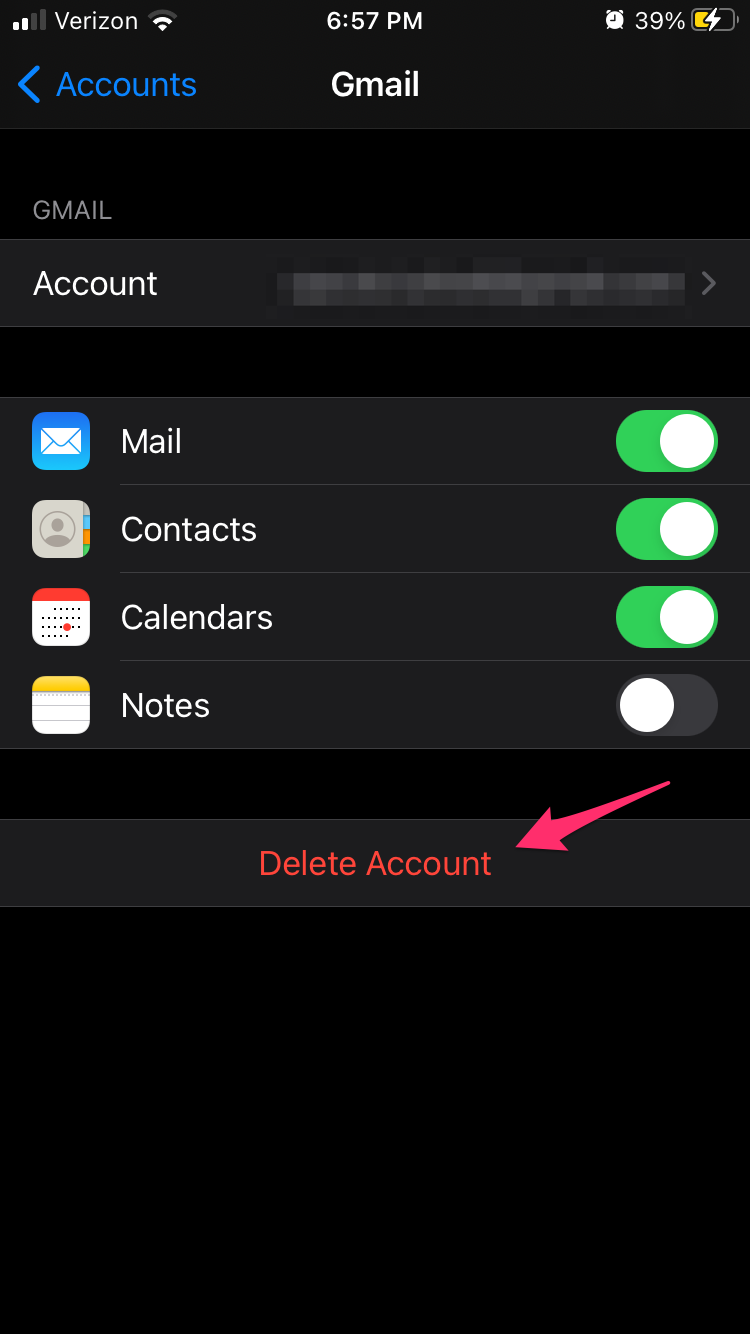Как исправить «Невозможно получить почту. Ошибка подключения к серверу» на iPhone и iPad
Для тех, кто продолжает получать «Невозможно получить почту, не удалось подключиться к серверу» на iPhone, iPad и iPod touch существует несколько способов решить эту проблему. Эта ошибка возникает, когда устройства iOS пытаются получить новые электронные письма, особенно с сервера Microsoft Exchange, возвращая сообщение об ошибке. «Невозможно получить почту. Не удалось установить соединение с сервером».
Это нормально для iOS 9, iOS 8, iOS 7 и iOS 6 для таких устройств Apple, как iPhone 6s, iPhone 6s Plus, iPhone 6, iPhone 6 Plus, iPhone 5s, iPhone 5c, iPhone 5 и iPhone 4s, а также для большинства работающих iPad. iOS 6 и выше. Ниже приведены несколько различных методов, которые помогут вам решить проблему с подключением вашего устройства Apple.
Программы для Windows, мобильные приложения, игры - ВСЁ БЕСПЛАТНО, в нашем закрытом телеграмм канале - Подписывайтесь:)
Сначала сделайте резервную копию вашего iPhone
Независимо от того, используете ли вы iCloud или какую-либо другую систему, создайте резервную копию своего iPhone, что является хорошей идеей, прежде чем вносить какие-либо изменения на iPhone, iPad или любом другом устройстве.
Возможное решение 1. Повторно введите логины учетной записи (имена пользователей) и пароли.
Иногда эта проблема может возникнуть с вашим iPhone или iPad после того, как вы изменили пароль электронной почты.
На устройстве iOS выполните следующие действия, чтобы повторно ввести имя пользователя и пароль учетной записи электронной почты:
- Перейти к Настройки.

- Прокрутите вниз и нажмите Почта.

- Выбирать Счета.

- Нажмите на нужную учетную запись.

- Выбирать Удалить аккаунт и подтвердите с помощью Удалить с моего iPhone.

- Вернитесь в Счета страницу и выберите Добавить аккаунт.

- Выберите провайдера учетной записи и войдите в систему.

- Нажмите Сохранять закончить.

Затем зайдите в почтовый клиент и попробуйте просмотреть свою почту. Он должен обновить ваш почтовый ящик, включая отображение последних сообщений. Дайте этому процессу несколько минут. Закройте, а затем снова откройте почтовый клиент — хороший способ обновить его.
Возможное решение 2. Измените настройки безопасности Microsoft Exchange.
Программы для Windows, мобильные приложения, игры - ВСЁ БЕСПЛАТНО, в нашем закрытом телеграмм канале - Подписывайтесь:)
Если вы являетесь администратором сервера Microsoft Exchange, вы можете изменить настройки или попросить администратора сделать это за вас.
- Открыть Пользователи Active Directory и компьютер.
- Далее в верхнем меню нажмите на Вид > Расширенные функции.
- Теперь найдите и щелкните правой кнопкой мыши почтовую учетную запись с ошибками и выберите Характеристики.
- Затем выберите Безопасность вкладка.
- Далее нажмите Передовой.
- Установите флажок Включить разрешения, наследуемые от родительского объекта этого объекта..
Возможное решение 3. Измените настройки пароля.
Измените пароль для учетной записи электронной почты Microsoft Exchange или учетной записи Yahoo и повторите попытку, чтобы убедиться, что соединение теперь работает.
Другие методы
- Выключите iCloud и создайте резервную копию всех своих почтовых учетных записей, а затем сбросьте пароль.
- Давать возможность Режим полета в настройках, а затем отключите его, иногда это исправляет ошибку.

- Удалить аккаунт с проблемами. Затем создайте учетную запись снова как новую учетную запись, иногда простое повторное создание учетной записи решает проблему.
- Попробуйте изменить Почтовые дни для синхронизации поле для Без ограничений.
- Сбросьте настройки сети, перейдя в Настройки > Общие > Сброс > Сбросить настройки сети.. Примечание: Сброс настроек сети приведет к сбросу ВСЕХ сетевых настроек вашего устройства, поэтому это не должно быть вашим первым выбором в качестве метода решения возникающих проблем с электронной почтой.

Электронная почта получена
Надеемся, эта статья помогла вам решить проблему «Невозможно получить электронную почту. Ошибка подключения к серверу» на вашем устройстве. Если вы нашли эту статью полезной, вам также может понравиться эта статья о как очистить кэш на iPhone 8 и iPhone 8 Plus.
Решали ли вы подобную проблему с электронной почтой на iPhone или iPad? Если да, расскажите нам, как вы это сделали, в комментариях ниже.